台式机如何无线上网 台式机无线上网教程
发布时间:2017-03-22 15:35 来源:www.ushendu.com
如今,无线路由器的使用已经非常广泛。然而有时候我们需要用台式机来接入无线WIFI,如果家里有两台台式电脑,而且在不同房间相隔有一段距离,这时候不得已需要让台式机连接上无线上网,我们就看看台式机如何无线上网的方法吧!

要实现台式机无线上网,肯定是要有一台台式电脑主机,PCI无线网卡或USB无线网卡任选其一。
无线网卡种类介绍及选择
PCI无线网卡:

PCI无线网卡是内置在电脑机箱里面的一张卡,和普通的PCI网卡不同的地方是它有天线,可以接收无线信号。
USB无线网卡:

USB无线网卡,顾名思义,它是通过USB接口来传递数据的,拥有一根可爱的天线。
无线网卡的选择(选其一):
PCI无线网卡和USB无线网卡均可以达到无线上网的目的,价格都不贵,就方便安装和便捷程度上来看,USB无线网卡较为方便。但是台式机的USB接口有限,如果需要使用多个USB可能会带来不方便。这边推荐使用USB无线网卡。
无线网卡的安装(硬件部分)
PCI无线网卡的安装:

PCI无线网卡安装需要对台式电脑进行拆机,我们拆开电脑之后,找到网线与电脑相连接的那部分,这块便是网卡(市面上基本都是使用有线的网卡因此不能无线上网),我们把这块网卡拆开来,然后替换上我们的PCI无线网卡,锁上机箱,便完成PCI无线网卡硬件部分的安装。安装完PCI无线网卡后再开机,如果是XP系统电脑会有提示发现新硬件想到,我们直接关掉,因为后面我们用软件进行驱动的安装。提示:如果是还没有购机的朋友,可以直接向店家要求要安装无线网卡!
USB无线网卡的安装:

USB无线网卡的安装很方便也很快捷,只需要将USB无线网卡插在USB接口上即可,刚刚插入电脑,如果是XP系统会有提示发现新硬件向导,我们直接关掉,因为后面我们用软件进行驱动的安装。有些可能是新手不知道什么是USB接口,USB即跟U盘一样的接口,所以你可以像U盘那样,把USB无线网卡插在电脑上,便完成了安装。
无线网卡的安装(软件部分)
无线网卡软件部分的安装其实就是安装驱动程序,驱动程序安装完成后便能够用我们的无线网卡上网了。为了方便器件,我们可以下载专门的驱动安装软件,时下有驱动精灵,驱动之家等等。PCI无线网卡和USB无线网卡的驱动程序安装方法一样,下面我们来操作一下:
首先我们在百度搜索框里输入任意一个驱动安装软件(诸如驱动人生,驱动之家,驱动精灵)。下载安装完软件之后,我们打开软件,可以看到这样的界面,单击一键体检,会搜索出电脑上缺少的驱动,这时候我们只要单击安装即可!
无线WIFI使用方法
一切就绪后,我们可以在我们的电脑右下角看到网络图标变成这样,我们单击它。
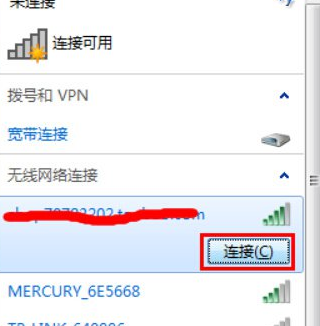
接着我们看到我们这边罗列出周边能够搜索到的无线wifi,我们选择我们的无线WIFI,然后输入密码,单击确定。然后台式电脑就可以连接到无线WIFI了。
注意事项
安装完驱动之后请务必重启下电脑。相信按上面的步骤这样操作后台式机如何无线上网就难不倒你了吧!
以上就是小编为各位玩家带来的台式机如何无线上网,台式机无线上网教程,更多资讯尽情关注u深度电脑问题栏目






